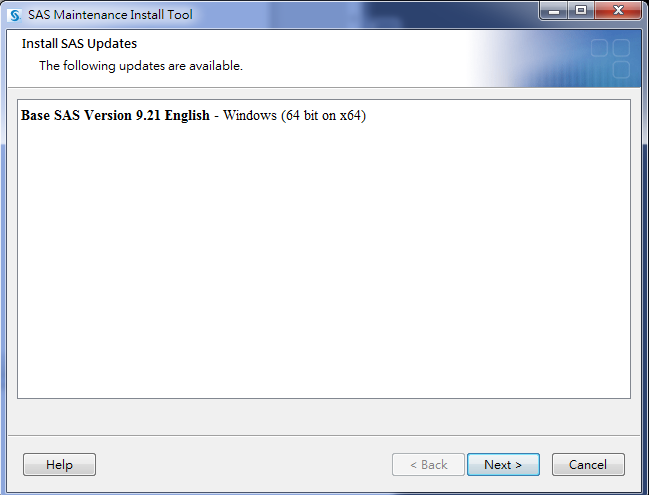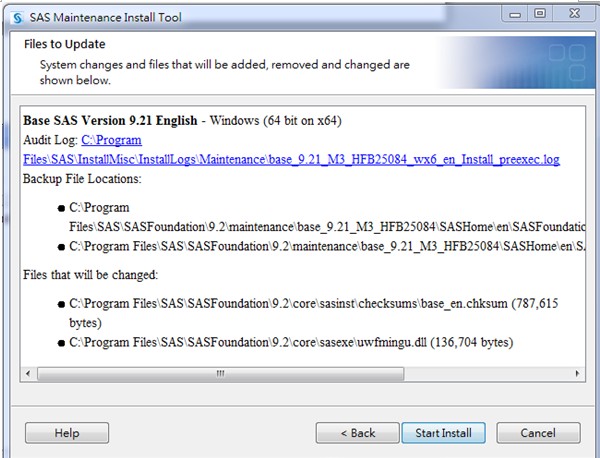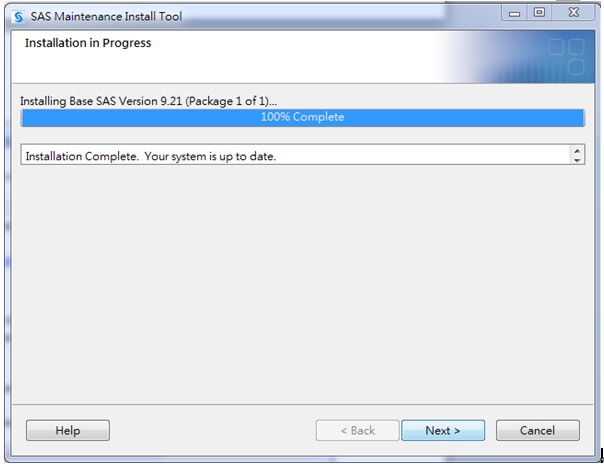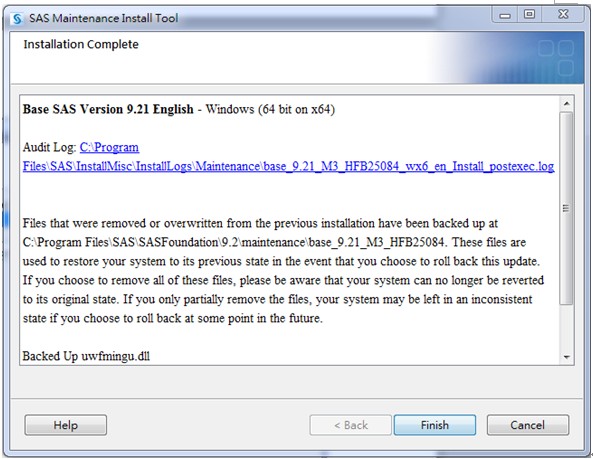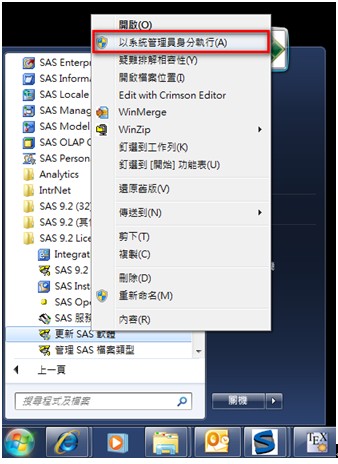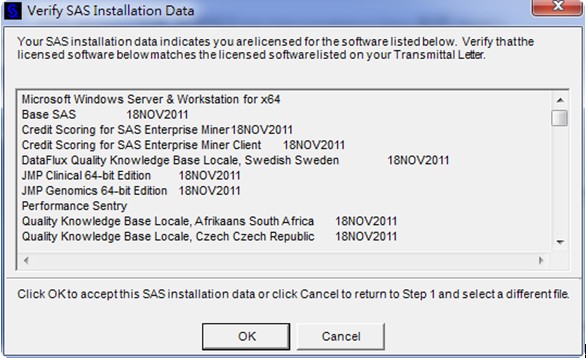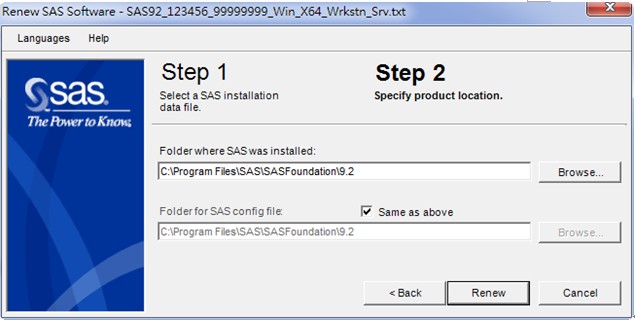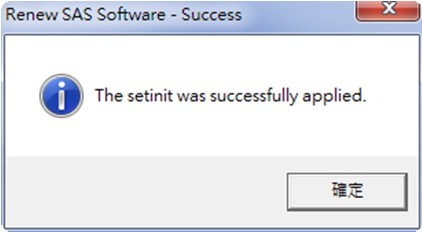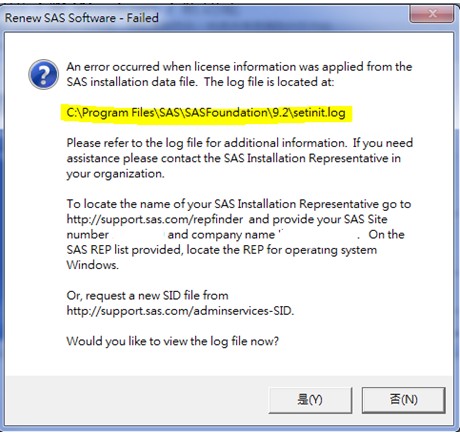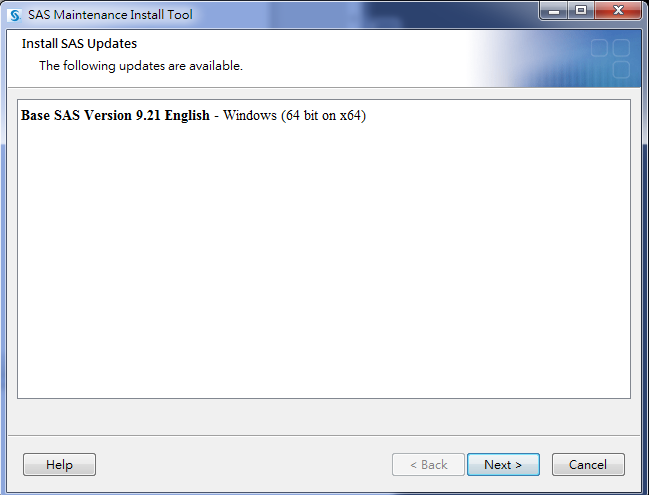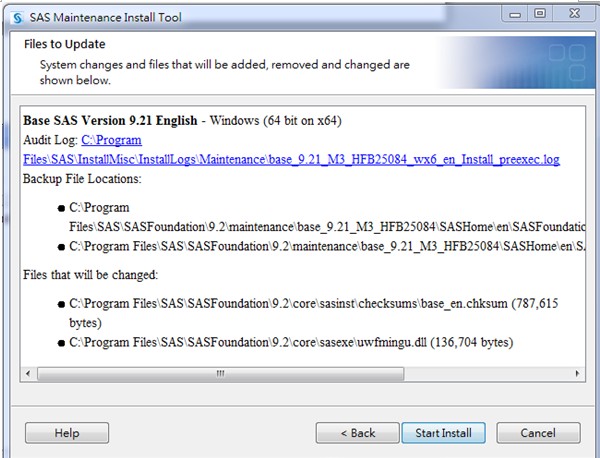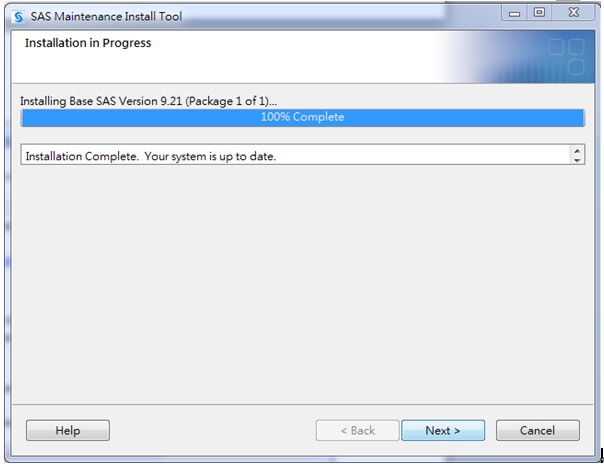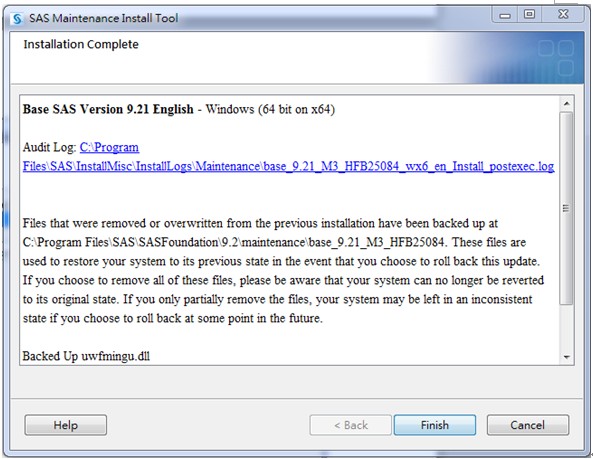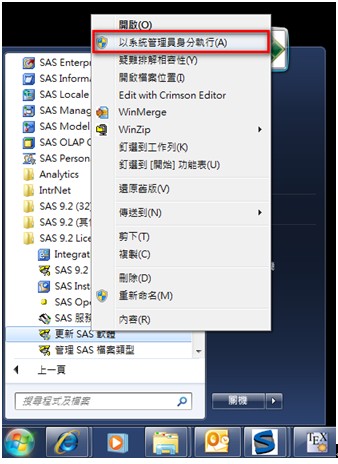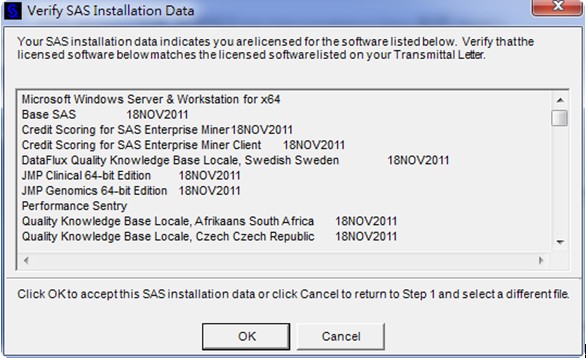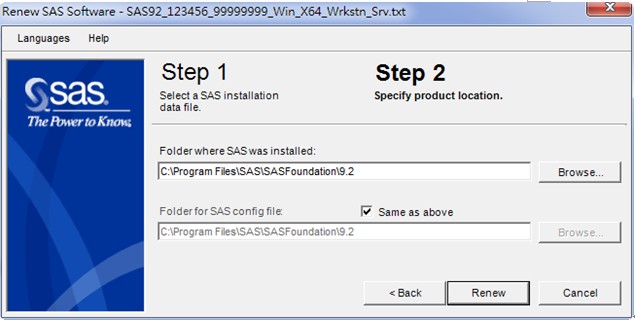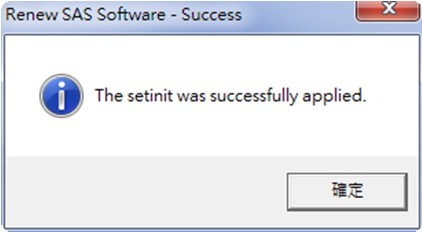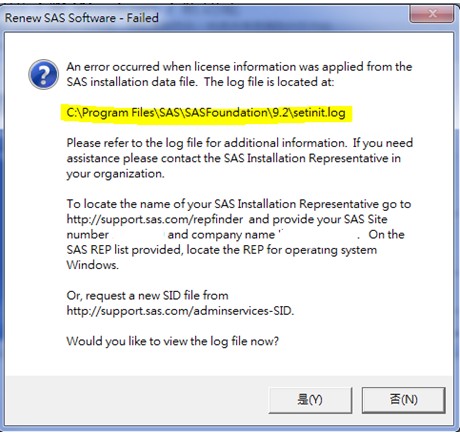使用 MINGUO 日期格式當長度為 7 或 9 時, 民國一百年後的年的部分會以 ** 顯示. 例如: 執行下述程式.
data test; date='11jan2011'd; put date=minguo7.; run;
會得到如下結果. date=**0111
您可以下載更新檔, 修正此一問題.
當套用該更新檔後, 會得到如下結果. 民國一百年後的年的部分會以實際民國年 顯示: date=1000111
安裝SAS 9.2軟體更新檔範例
1. 下載軟體更新檔, 並結束所有使用中的 SAS. 2. 執行軟體更新檔, 點選 [Next]
3. 點選 [Start Install]
4. 點選 [Next]
5. 點選 [Finish], 完成軟體更新.
在 Windows 7 上如何更新 SAS 授權碼?
1. 結束所有使用中的 SAS.
2. 點選桌面左下角的開始圖示 > [所有程式] > [SAS] > [SAS 9.2 License Renewal & Utilities].
3. 用滑鼠右鍵點擊 [更新 SAS 軟體] , 開啟選單. 點選 [以系統管理員身分執行(A)], 開啟 [Renew SAS Software] 視窗.
4. 使用 [Browse] 按鍵, 選擇有效 SAS授權檔 - SID (SAS Installation Data). 點選 [Next>].
5. 檢視 SAS授權, 點選 [OK].
6. 確認 SAS安裝目錄, 點選 [Renew].
7. 點選 [確定] 完成SAS授權更新.
8. 若是更新失敗, 點選 [是], 檢視 log檔. 找尋可能原因.
Tags